Jak naprawić urządzenie z klawiaturą HID, które nie działa [poprawki z 2023 r.]
Opublikowany: 2023-01-26Jeśli napotykasz również problemy związane z niedziałającą klawiaturą HID i chcesz to naprawić, w tym artykule wymieniono kilka pomocnych rozwiązań, takich jak pobranie sterownika urządzenia HID Keyboard, dla ułatwienia.
HID lub Human Interface Device to nowa forma definicji klasy, która pozwala na uruchamianie urządzeń jak klawiatura i mysz z urządzeniami Windows. Wcześniej takie urządzenia stosowały szereg ścisłych lub sztywnych definicji do działania, ale dzięki HID Twój system zyskuje większą elastyczność. Obecnie coraz więcej urządzeń jest produkowanych na granicy tej definicji.
Podczas korzystania z takich klawiatur niektórzy użytkownicy napotykają problemy związane z tym, że urządzenie HID Keyboard nie działa w systemie Windows 10/11. Ten problem jest dość powszechny i może się powtarzać, chyba że coś z tym zrobisz. Za pomocą tego artykułu wyjaśnimy Ci niektóre metody lub rozwiązania, aby rozwiązać ten problem. Po wykonaniu rozwiązań możesz łatwo uruchomić klawiaturę na urządzeniu z systemem Windows. Tak więc, bez dalszych ceregieli, spójrzmy od razu na rozwiązania.
Napraw urządzenie z klawiaturą HID, które nie działa w systemie Windows 11/10
Skorzystaj kolejno z poniższych rozwiązań, aby naprawić urządzenie z klawiaturą Fix HID, które nie działa w systemie Windows 11/10. Postępuj zgodnie z rozwiązaniami i podanymi krokami, aż pozbędziesz się błędu.
Rozwiązanie 1: Sprawdź, czy nie ma uszkodzeń fizycznych lub niskiego poziomu naładowania baterii, i dwukrotnie sprawdź połączenie
Jedną z najczęstszych przyczyn takich błędów klawiatury jest uszkodzenie fizyczne. Z jakiegokolwiek powodu, takiego jak upadek i skrzypienie, pękanie, atak gryzoni, zużycie przewodów itp., klawiatura mogła zostać fizycznie uszkodzona i przestać działać. Tak więc, zanim wypróbujesz jakiekolwiek rozwiązanie, aby naprawić niedziałającą klawiaturę HID, upewnij się, że klawiatura nie jest fizycznie uszkodzona. Jeśli używasz klawiatury bezprzewodowej, po wymianie baterii powinieneś również używać klawiatury. Jeśli to możliwe, możesz także podłączyć klawiaturę do innego urządzenia, aby wykluczyć uszkodzenie systemu.
Czasami ignorancja ze strony użytkownika może również spowodować błąd niedziałającego urządzenia klawiatury HID. Zanim zagłębisz się w rozbudowane rozwiązania, upewnij się, że klawiatura jest idealnie podłączona do systemu. Spróbuj przełączyć port USB i sprawdź, czy klawiatura działa. Jeśli połączenie jest idealne, ale problem nadal występuje, skorzystaj z następnego rozwiązania.
Przeczytaj także: Pobieranie i aktualizowanie sterownika klawiatury firmy Dell w systemie Windows
Rozwiązanie 2: Wykonaj pobieranie/aktualizację sterownika
Jednym z najprostszych rozwiązań, które działają, aby naprawić niedziałające urządzenie klawiatury HID, jest instalacja sterownika urządzenia klawiatury HID dla systemu Windows 11/10. Przestarzały, uszkodzony lub brakujący sterownik jest najczęstszą przyczyną takich błędów. Najlepiej więc zainstalować najnowszą wersję sterownika i od razu rozwiązać problem.
Istnieje wiele sposobów pobrania i aktualizacji sterownika HID Keyboard Device. Niektóre są metodami ręcznymi, inne automatycznymi. Aby uzyskać szczegółowe wyjaśnienie, wyjaśnimy wszystkie te metody w nadchodzących sekcjach przewodnika. Możesz użyć dowolnej z tych metod, aby uzyskać dysk. Zalecamy jednak użycie automatycznego w celu natychmiastowego rozwiązania.
Pobierz sterownik urządzenia klawiatury HID dla systemu Windows 11 z oficjalnej strony internetowej (instrukcja obsługi)
Pierwszą metodą naprawienia niedziałającego urządzenia klawiatury HID przy użyciu instalacji sterownika jest skorzystanie z oficjalnej strony internetowej producenta. Aby skorzystać z tego rozwiązania, musisz odwiedzić oficjalną stronę producenta klawiatury. Na oficjalnej stronie internetowej musisz przejść do strony pomocy technicznej lub Centrum pobierania. Korzystając ze strony, wyszukaj klawiaturę, której używasz na urządzeniu z systemem Windows. Następnie musisz wybrać system operacyjny zainstalowany na urządzeniu i odpowiednio pobrać sterownik HID Keyboard Device. Zainstaluj sterownik po zakończeniu pobierania.
Ta metoda nie jest tak niezawodna, ponieważ początkujący użytkownicy systemu Windows mogą nie być w stanie znaleźć wymaganego sterownika. Tak więc, dla ułatwienia, postępuj zgodnie z automatyczną metodą podaną na końcu lub użyj następnej metody ręcznej.
Aktualizacja sterownika urządzenia za pomocą Menedżera urządzeń (ręcznie)
Menedżer urządzeń to narzędzie zintegrowane z systemem Windows. Podobnie jak nazwa narzędzia, głównym zadaniem Menedżera urządzeń jest kontrolowanie urządzeń podłączonych do systemu. Obejmuje to zarówno zintegrowane urządzenia peryferyjne, jak i urządzenia zewnętrzne. Możesz także użyć tego wszechstronnego menedżera do przeprowadzenia aktualizacji sterownika urządzenia klawiatury HID dla systemu Windows 11/10. Wykonaj poniższe czynności, aby dowiedzieć się, jak zaktualizować sterownik klawiatury:
- Kliknij prawym przyciskiem myszy logo Start obecne na pasku zadań i otwórz Menedżera urządzeń.
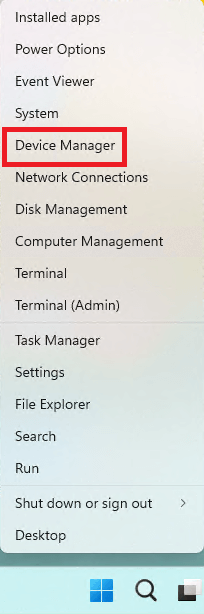
- Poszukajkategorii klawiatury na liście i kliknij ją dwukrotnie, aby rozwinąć.
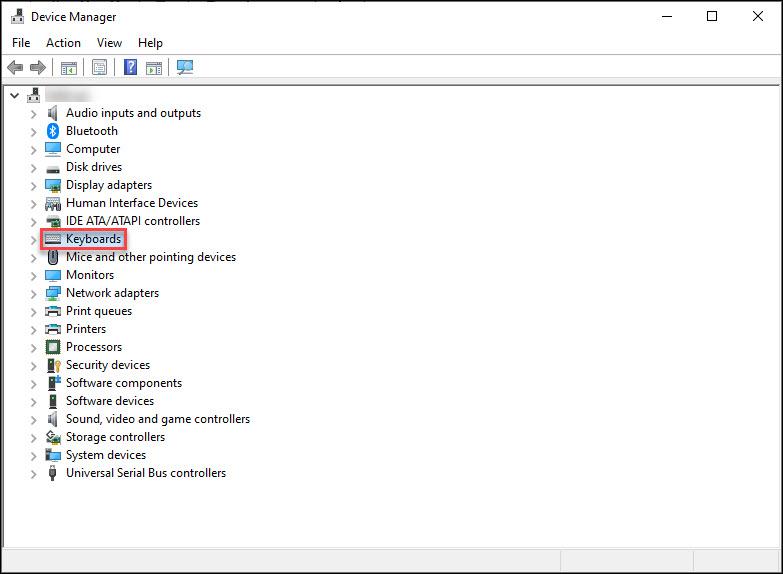
- Znajdźklawiaturę HID , kliknij ją prawym przyciskiem myszy i wybierz opcję o nazwie Aktualizuj sterownik.
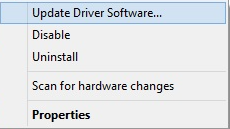
- Jeśli pojawi się wyskakujące okienko, przejdź do opcjiautomatycznego wyszukiwania aktualizacji sterowników .
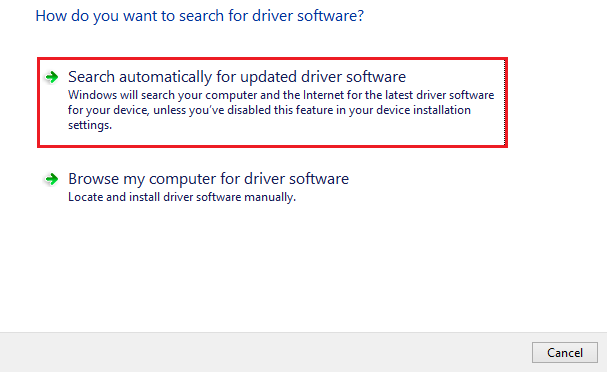
- Postępuj zgodnie zinstrukcjami wyświetlanymi na ekranie i pomyślnie zaktualizuj sterownik.
Jeśli z jakiegokolwiek powodu nie możesz zaktualizować sterownika przy użyciu powyższej metody, jedyną opcją, która Ci pozostaje, jest użycie automatycznej i naprawienie urządzenia z klawiaturą HID, które nie działa w systemie Windows 11/10.

Przeczytaj także: Jak naprawić numery klawiatury podczas pisania symboli
Aktualizacja sterownika urządzenia klawiatury HID dla systemu Windows 10 za pomocą Bit Driver Updater (automatyczna)
Jeśli kiedykolwiek chcesz przeprowadzić aktualizację sterownika urządzenia klawiatury HID w systemie Windows 11/10, najlepszym rozwiązaniem jest skorzystanie z narzędzia Bit Driver Updater. Jest to jeden z najlepszych programów do aktualizacji sterowników, który pozwala uzyskać aktualizacje dla wszystkich rodzajów sterowników urządzeń. Obejmuje to karty sieciowe, porty USB, myszy, klawiatury, karty graficzne, drukarki, skanery i różne inne urządzenia. Narzędzie oferuje kilka inteligentnych i zaawansowanych funkcji, takich jak planowanie aktualizacji, ignorowanie aktualizacji, tworzenie kopii zapasowych i przywracanie sterowników z certyfikatem WHQL i wiele innych.
Napraw niedziałającą klawiaturę za pomocą Bit Driver Updater
Wykonaj serię kroków podanych poniżej i pozwól Bit Driver Updater naprawić wszystkie błędy związane z niedziałającą klawiaturą HID:
- Kliknij poniższy link, aby pobrać plik instalatora Bit Driver Updater i zainstalowaćgo.
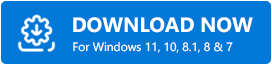
- Uruchom oprogramowanie w systemie i pozwól mu przeskanować system w poszukiwaniu sterowników.Jeśli skanowanie się nie rozpocznie, użyj przyciskuSkanuj sterowniki .
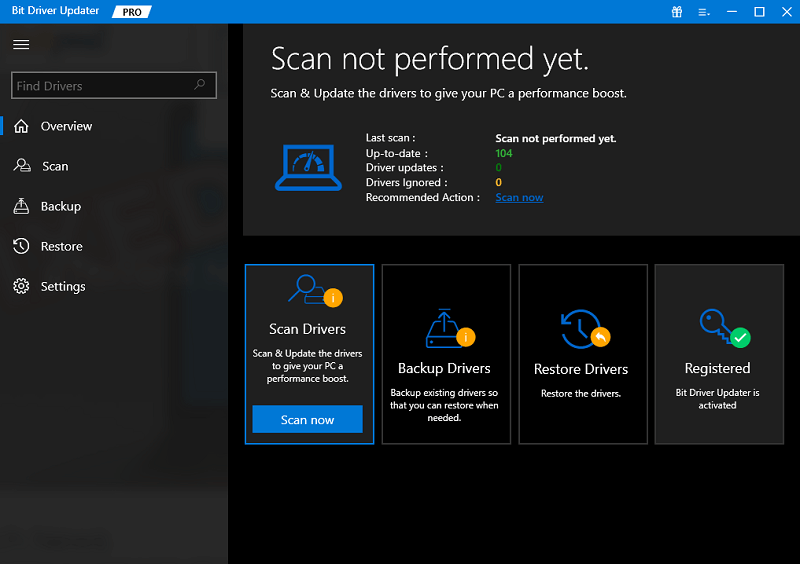
- Po zatrzymaniu skanowania użyj przyciskuAktualizuj teraz , aby zainstalować sterownik.Alternatywnie możesz również skorzystać z przyciskuAktualizuj wszystko , aby zainstalować wszystkie przestarzałe sterowniki.Jednak do odblokowania tej funkcji potrzebna jest wersja premium.
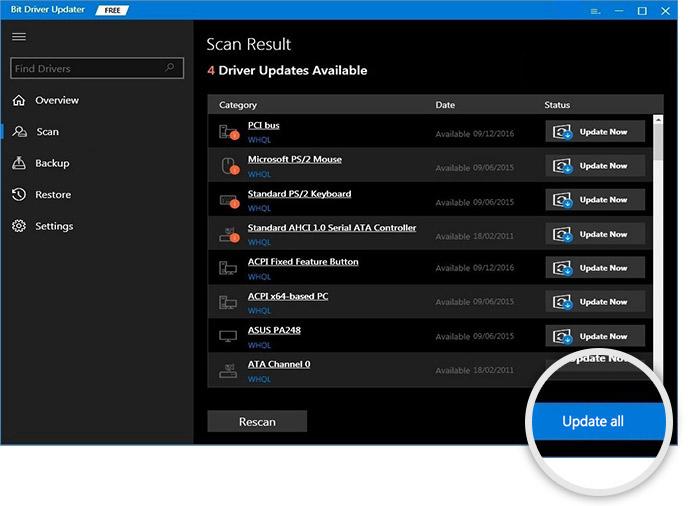
- Uruchom ponownie system po zakończeniu aktualizacji.
Rozwiązanie 3: Zainstaluj ponownie sterownik, aby naprawić niedziałającą klawiaturę HID
Ostatnim sposobem naprawienia błędu jest ponowna instalacja sterownika HID Keyboard Device dla systemu Windows 11/10. W tym celu musisz skorzystać z pomocy narzędzia Menedżer urządzeń. Postępuj zgodnie z instrukcjami, aby dowiedzieć się więcej o ponownej instalacji sterownika:
- Kliknij prawym przyciskiem myszy logo Start obecne na pasku zadań i otwórz Menedżera urządzeń.
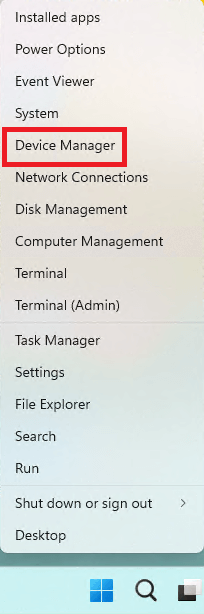
- Poszukajkategorii klawiatury na liście i kliknij ją dwukrotnie, aby rozwinąć.
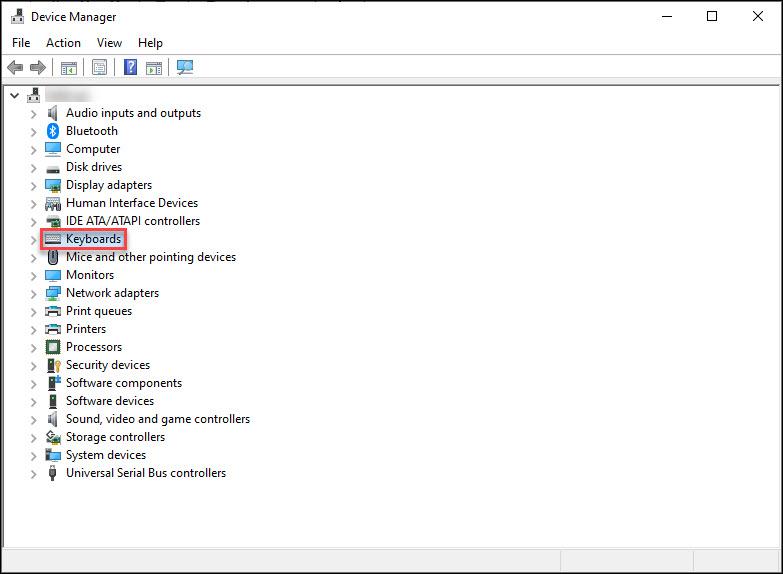
- Znajdźklawiaturę HID , kliknij ją prawym przyciskiem myszy i wybierz opcję o nazwie Odinstaluj urządzenie.
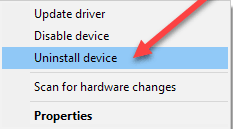
- Na ekranie może pojawić się ostrzeżenie, zaznacz poleUsuń oprogramowanie sterownika dla tego urządzenia i kliknij Odinstaluj.
- Po zakończeniu procesuuruchom ponownie system .Spowoduje to automatyczne zainstalowanie nowego sterownika.
Przeczytaj także: Klawiatura Surface nie działa w systemie Windows
Napraw urządzenie z klawiaturą HID, które nie działa: Pomyślnie
Oto jak proste techniki aktualizacji sterownika urządzenia klawiatury HID dla systemu Windows 11/10 i nowszych mogą pomóc w łatwym uruchomieniu urządzenia. Mamy nadzieję, że po zastosowaniu przynajmniej jednego z tych rozwiązań, będziesz w stanie doskonale obsługiwać klawiaturę ze swoim urządzeniem. Aby uzyskać więcej informacji związanych z tą sprawą, możesz skontaktować się z nami, korzystając z sekcji komentarzy poniżej. Zaproponujemy Ci pomoc w każdy możliwy sposób. Jeśli podobał Ci się ten artykuł o tym, jak naprawić urządzenie HID Keyboard, które nie działa w systemie Windows 11/10, zapisz się do biuletynu na blogu TechPout.
